您现在的位置是:网站首页> 编程资料编程资料
Windows系统不重新分区调整硬盘分区大小的图文教程_windows_Windows系列_操作系统_
![]() 2023-03-07
642人已围观
2023-03-07
642人已围观
简介 Windows系统不重新分区调整硬盘分区大小的图文教程_windows_Windows系列_操作系统_
1.系统下同时按住键盘上 “Windows” 和 “X” 键打开系统菜单 ,选择“磁盘管理”;
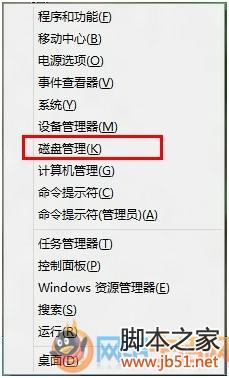
2.对准想要划分的分区右键,选择“压缩卷” ;

3.提示查询可划分的空间,稍等即可;
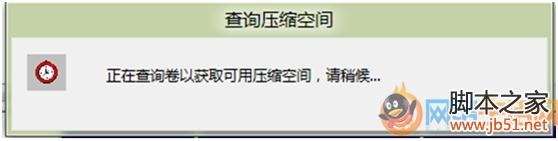
4.填入想要划分的分区大小。点击压缩选项;
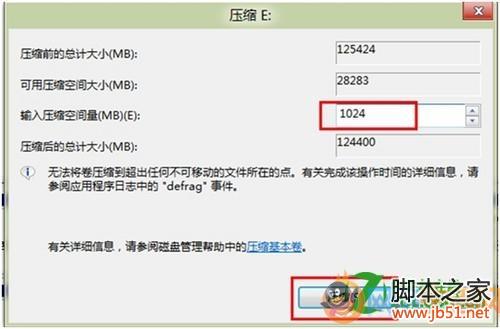
5.在新划分出来的空白空间选择邮件“新建简单卷”;
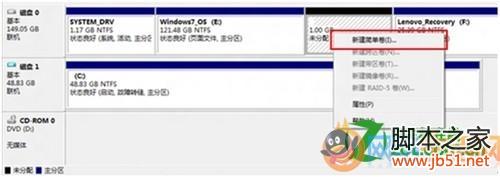
6.填写入想要划分的分区大小,点击“下一步”;
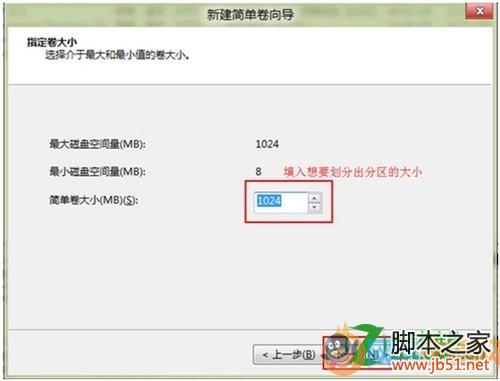
7.分配一个可选的盘符,点击“下一步”;
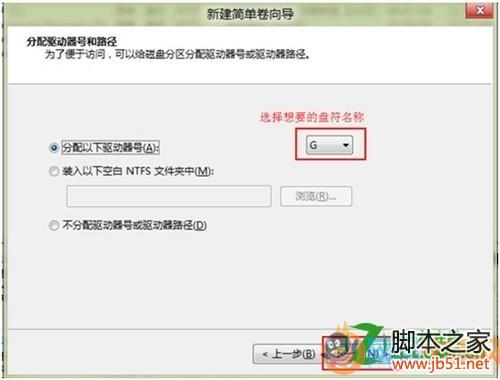
8.之后选择格式化方式,建议使用 NTFS 格式,点击“下一步”;
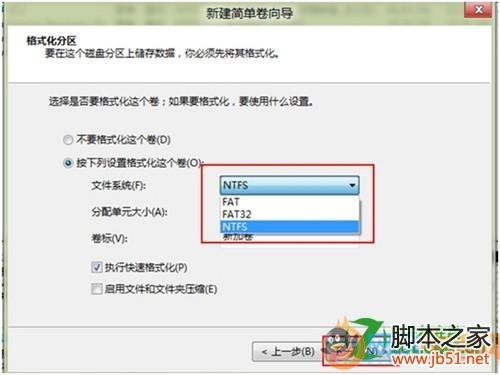
9.点击完成后即可看到已经分出的分区,点击“完成”。
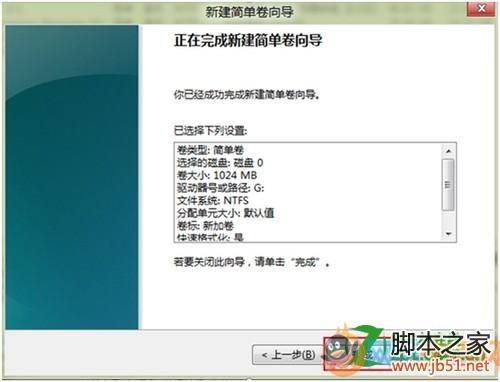
相关内容
- windows系统怎么设置资源管理器中打开文件夹在同一窗口中打开_windows_Windows系列_操作系统_
- windows下Tomcat6定时重启服务实现步骤_windows_Windows系列_操作系统_
- windows系统打开网页被阻止通过windws防火墙可以轻松解决_windows_Windows系列_操作系统_
- windows系统我最近的文档始终显示为空(使用组策略/注册表)解决_windows_Windows系列_操作系统_
- windows系统同时按下CTRL+ALT+DEL键没有弹出任务管理器的解决方法_windows_Windows系列_操作系统_
- 重装新的windows系统ubuntu系统启动菜单不见的修复方法_windows_Windows系列_操作系统_
- windows系统下笔记本如何删除HPA隐含保护分区_windows_Windows系列_操作系统_
- windows命令行复制与粘贴技巧_windows_Windows系列_操作系统_
- 制作集成SATA驱动的WindowsXP/2003安装盘的教程_windows_Windows系列_操作系统_
- windows文件夹共享及文件权限管理说明_windows_Windows系列_操作系统_





